Guía del Usuario
En CodeAstute Labs Ltd, nos comprometemos a proporcionar una experiencia de usuario excepcional. Esta guía del usuario le ofrece información detallada sobre cómo utilizar nuestros servicios y productos, así como consejos y trucos para sacar el máximo provecho de ellos. Si tiene alguna pregunta o necesita asistencia, no dude en ponerse en contacto con nuestro equipo de soporte.
1. Primeros pasos:
Crear usuario
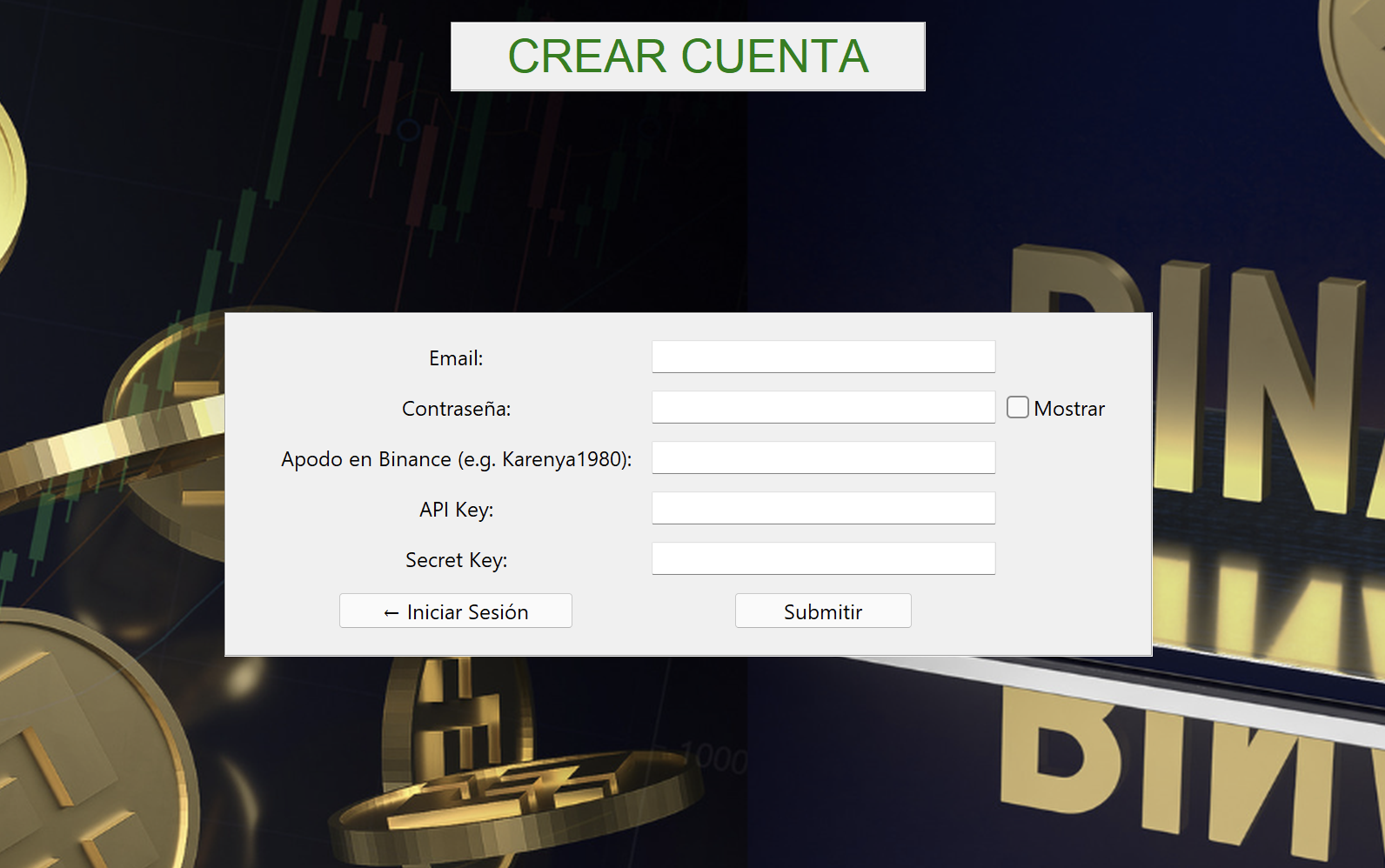
- Inicie P2P Binance Bot desde el menu Inicio (Windows) o desde el ícono de la aplicacion en el escritorio.
- Introduzca su correo electronico. Asegurese de guardar las credenciales ya que no tenemos acceso a ellas.
- Ingrese su contraseña. Guardelo en un lugar seguro.
- Ingrese su apodo o nickname de Binance (el mismo que usa en el mercado P2P) en el campo designado dentro del marco de registro de la aplicacion.
- Ingrese sus claves APIs de Binance (Primero la API Key y despues la Secret Key) en los campos designados dentro del marco de registro de la aplicacion. Asegurese de haber seguido las recomendaciones de seguridad de Binance al crear las claves. Tambien recomendamos no guardarlos en ningun lugar de su computadora; las tendrá en su cuenta de Binance si requiere gestionarlas
- Presiona el boton "Submitir" para crear su usuario dentro de la aplicacion.
-
Si no se ingresaron los datos correctamente entonces aparecerá una ventana de Error indicando cual podría ser dicho error.
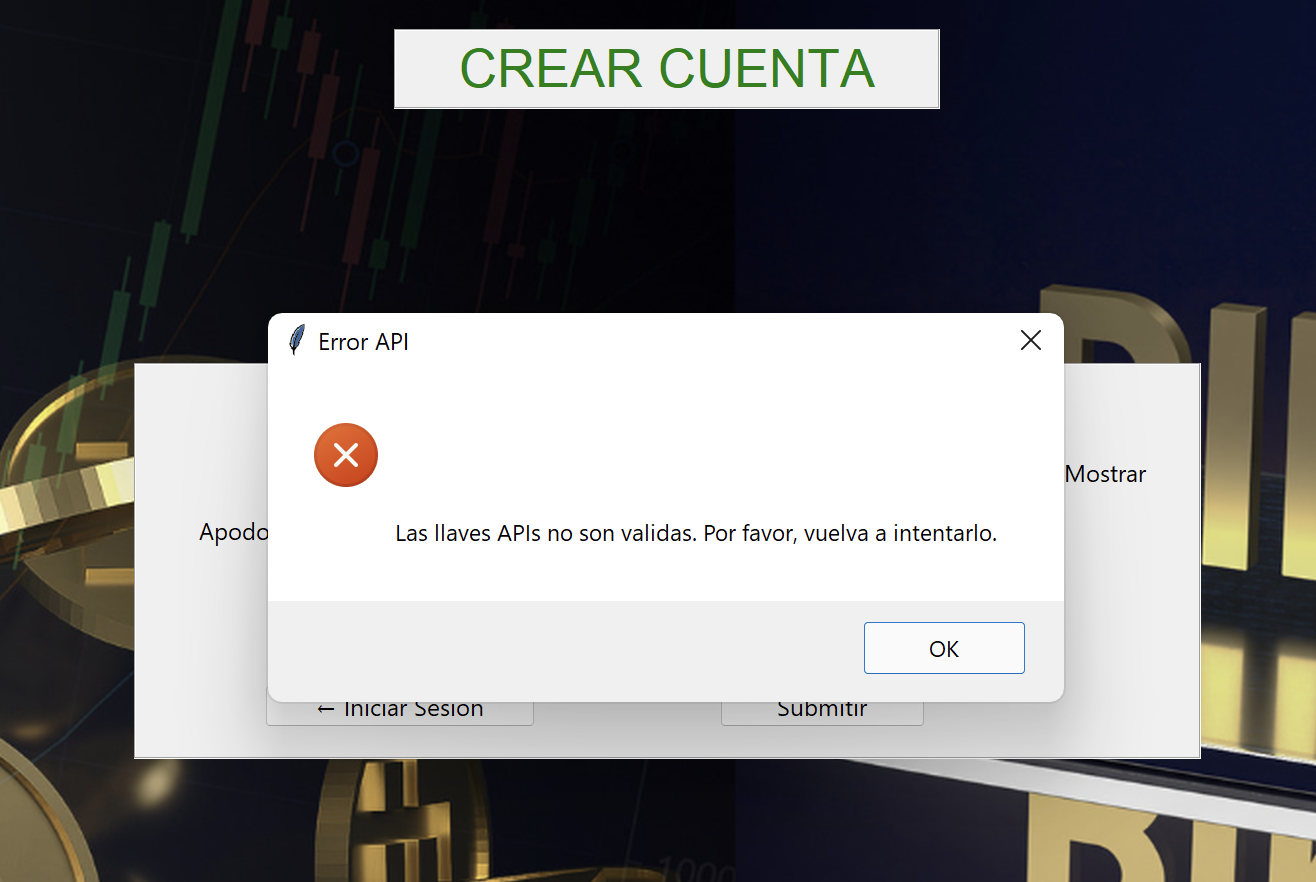
-
Si se siguieron las instrucciones correctamente entonces aparecerá una ventana con "Usuario Creado Exitosamente"
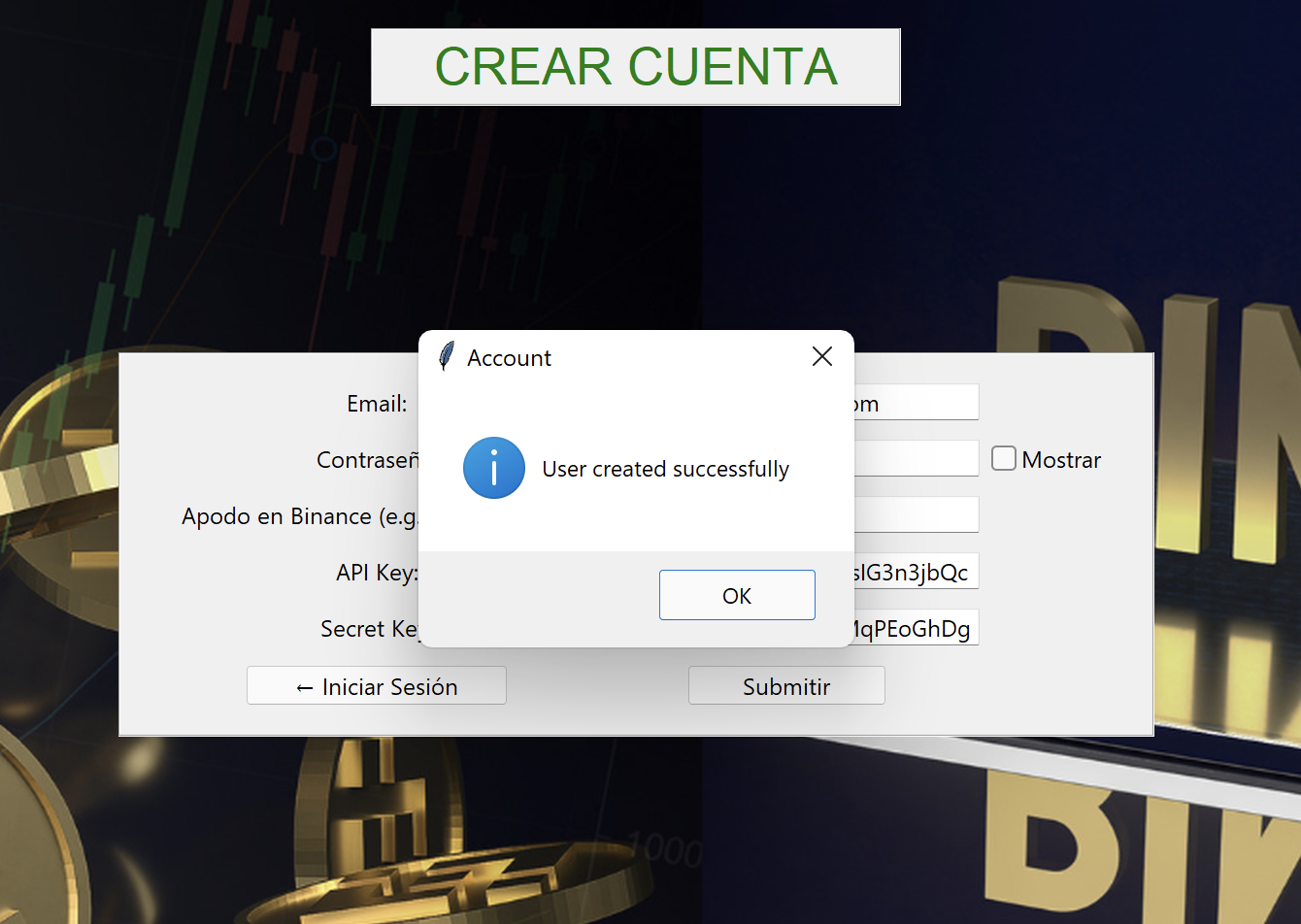
Para mayor claridad, por favor visite este video tutorial en YouTube o puede verlo direcatmente desde aqui:
Login
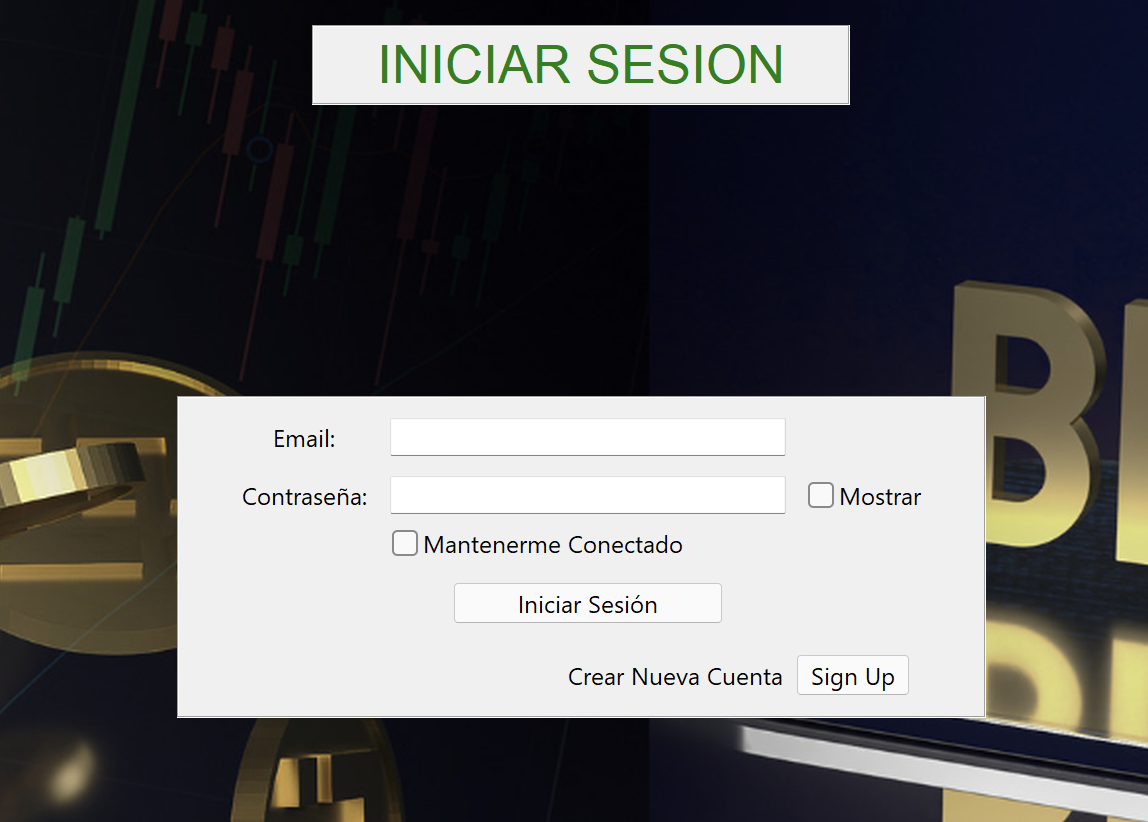
- Inicie P2P Binance Bot desde el menu Inicio (Windows) o desde el ícono de la aplicacion en el escritorio.
- Introduzca su correo electronico. Asegurese de que sea el mismo que se utilizo al crear el Usuario.
- Ingrese su contraseña.
- Presione el boton "Iniciar sesion" para ingresar a la aplicacion.
- Adicionalmente, puede marcar la casilla de "Mantenerme Conectado" para ingresar directamente al Tablero las proximas veces que inicie la aplicacion.
2. Instrucciones de uso:
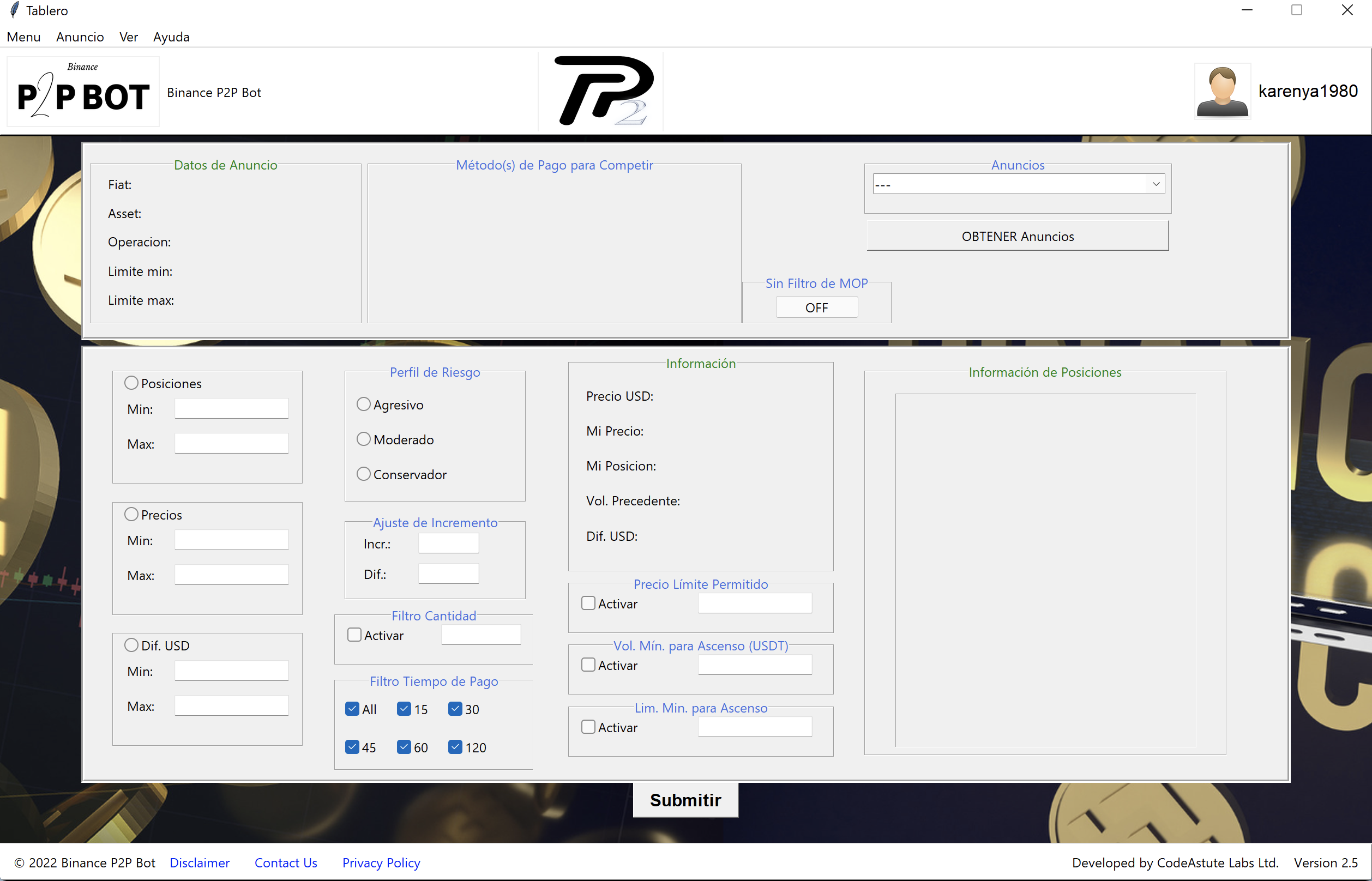
- La ventana principal muestra un marco superior e inferior con campos para llenar relacionados con el anuncio en cuestión.
- Use el menu para: limpiar los campos, cambiar las llaves de APIs, Abrir ventanas adicionales y poder manejar multiples anuncios al mismo tiempo, o excluir competidores que pueden resultar molestos, entre otros; asi como tambien para Cerrar Sesion, Parar o Salir del Bot.
- Acceda al menu de Vista para personalizar el tamaño de letra de la ventana de Informacion de Posiciones y demas preferencias.
- Para pausar o detener el Bot tambien puede cerrar la ventana; todas estas opciones tambien desactivaran su anuncio.
* El anuncio ya debe estar creado previamente en su cuenta de Binance antes de seleccionarlo en el Bot. El Bot no crea ningun anuncio. *
El marco superior tiene los siguientes elementos:

- OBTENER Anuncios: Al oprimirlo nos retorna la lista completa de los anuncios que hemos creado en nuestra cuenta P2P de Binance
- Anuncios: Es una Lista de selección. Puedes seleccionar el anuncio que desear que la aplicación gestione.
- Métodos(s) de Pago para Competir: Aparecen todos los metodos de pago que previamente agregaste en tu anuncio para aceptar o enviar pagos. Predeterminadamente estan todos seleccionados pero puedes seleccionar solo los que desees para competir. Si solo seleccionar uno entonces la aplicacion competirá contra aquellos comerciantes que acepten ese metodo de pago
- Sin Filtro de MOP: Es un botón que funciona como filtro para competir contra todos los comerciantes sin importar el metodo de pago (ON). Predeterminadamente esta en OFF para dejar al usuario decidir si desea competir solo contra aquellos comerciantes que tienen el mismo metodo de pago que el anuncio en cuestion.
- Datos de Anuncio: Proporciona informacion del anuncio que se creó; La moneda Fiat (COP, CLP, ARS, etc), Asset (BTC, USDT, ETH, etc), Operacion (Compra o Venta), Limite min (Monto minimo de operacion que acepta mi anuncio), Limite max (Monto maximo de operacion que acepta mi anuncio)
El marco inferior tiene los siguientes elementos:
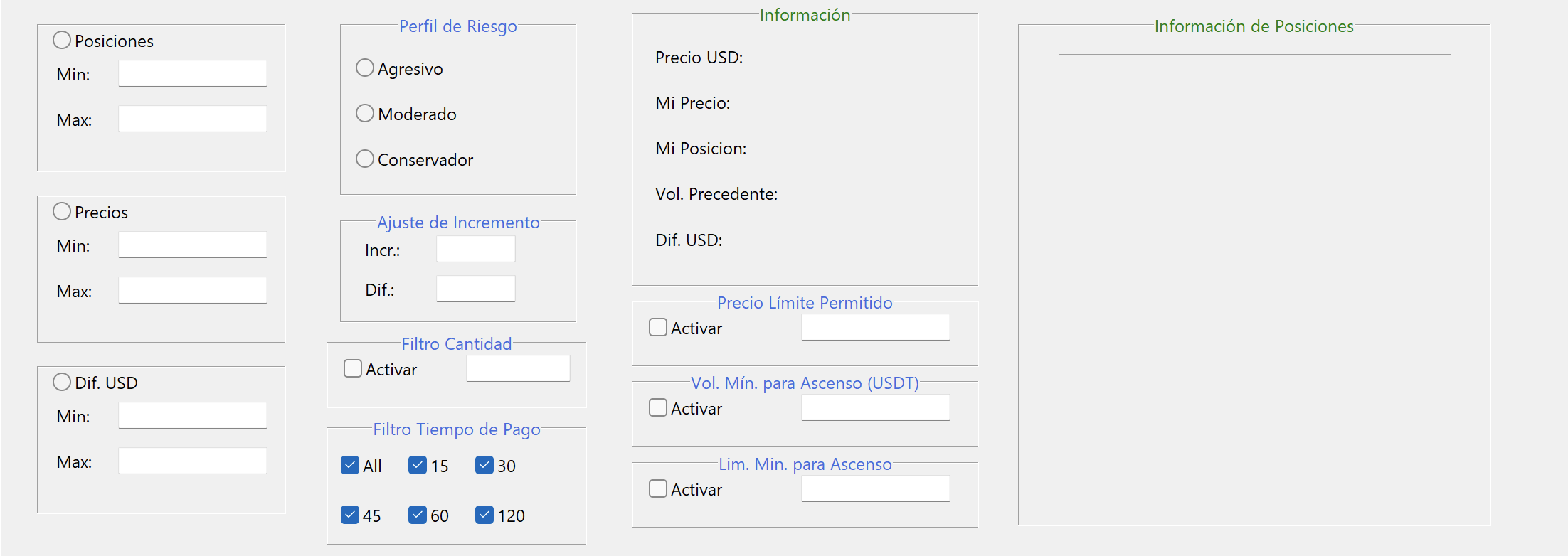
Son tres (3) estrategias para elegir y solo se puede elegir una de ellas, segun convenga. El Bot solo trabaja con las primeras 80 posiciones de comerciantes al momento para USDT y 40 para el resto de las criptomonedas.
- Posiciones: posicionara su anuncio de acuerdo con un rango de posiciones dentro del cual el precio del anuncio se va a mover.
- a) Min: seria el limite minimo que desea en su anuncio para estar posicionado. Debe estar entre 1 y 80 para USDT y entre 1 y 40 para el resto de las criptomonedas.
-
b) Max: seria el limite maximo que desea en su anuncio para estar posicionado. Debe estar entre 1 y 80 para USDT y entre 1 y 40 para el resto de las criptomonedas.
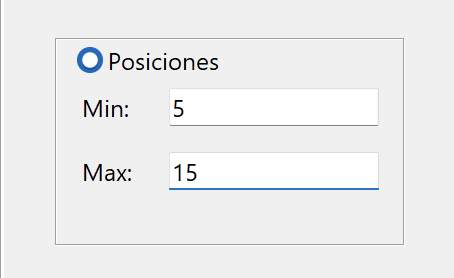
- Si ingresa una posicion fuera de este rango la aplicacion le pedira que lo corrija. Ejemplo de la estrategia: Min = 5 y Max = 15, su anuncio se movera en este rango de posiciones. El posicionamiento dependera de las posiciones de los otros comerciantes.
- Precios: posicionara su anuncio de acuerdo con un rango de precios dentro del cual el precio se va a mover.
- a) Min: seria el limite minimo que desea en su anuncio para estar posicionado.
-
b) Max: seria el limite maximo que desea en su anuncio para estar posicionado.
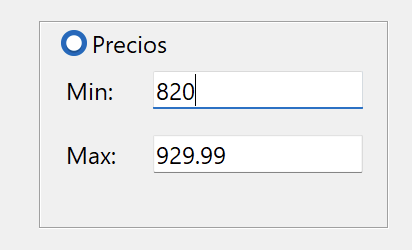
- Si se ingresan precios fuera de sentido, es decir del rango que establece Binance, entonces el Bot le proporcionará el mejor precio posible de acuerdo al rango que permite Binance.
- Dif USD: posicionara su anuncio de acuerdo con un rango de precios dentro del cual el precio del anuncio se va a mover. La diferencia de esta estrategia es que es dinamica, es decir se mueve constantemente dependiendo del precio del dolar, ya que es una diferencia con respecto al dolar en ese momento. Por ejemplo si estamos trabajando con Pesos Chilenos y el dolar se encuenta en 920 y queremos comprar criptos por debajo del precio del dolar entre 15 y 100 unidades, pondriamos entonces como Min: -15 y como Max: -100. De esa forma nuestro precio para comprar quedaría entre 820 CLP y 905 CLP. De ese rango el bot no se moverá y siempre proporcionará el mejor precio posible del mercado para Compra o para Venta
- a) Min: seria el limite minimo que desea en su anuncio para estar posicionado.
-
b) Max: seria el limite maximo que desea en su anuncio para estar posicionado.
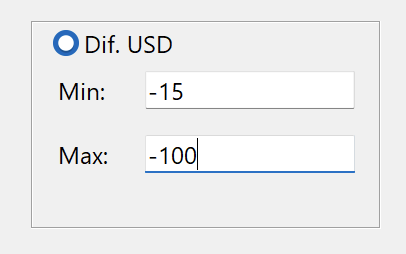
- Si se ingresan precios fuera de sentido, es decir del rango que establece Binance, entonces el Bot le proporcionará el mejor precio posible de acuerdo al rango que permite Binance.
Perfil de Riesgo. En este campo debe elegir entre los tres (3) perfiles de comportamiento que desea que el Bot tenga.
- Agresivo: el Bot partirá del rango Min, si es Venta, y del rango Max, si es Compra. Entonces en el ejemplo de un rango entre 820 CLP y 905 CLP para comprar cripto, el Bot empezará en 905 y luego irá bajando hasta el siguiente comerciante, le iguala su precio y le suma lo que se establece en Incr (mas abajo se explica).
- Moderado: el Bot partirá del rango medio entre Min y Max para cualquiera, Compra o Venta. Entonces en el ejemplo de un rango entre 820 CLP y 905 CLP para comprar cripto, el Bot empzará en 862.5 y luego irá bajando hasta el siguiente comerciante, le iguala su precio y le suma lo que se establece en Incr.
- Conservador: el Bot partirá del rango Max, si es Venta, y del rango Min, si es Compra. Entonces en el ejemplo de un rango entre 820 CLP y 905 CLP para comprar cripto, el Bot empzará con 820 y luego irá subiendo hasta el siguiente comerciante, le iguala su precio y le suma lo que se establece en Incr.
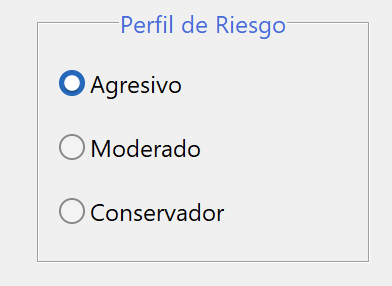
Ajuste de Incremento. En este campo se debe ingresar el valor que se le desea sumar al precio una vez que iguala al comerciante que va a superar.
- Incr: Es el valor que se le sumará para poder superar al competidor inmediato. Por ejemplo en el mismo rango entre 820 CLP y 905 CLP para comprar cripto, el Bot empezará en 905 (suponiendo que esta en perfil Agresivo) y luego irá bajando hasta el siguiente comerciante. Supongamos que el siguiente comerciante esta en un precio de 903 y nosotros habiendo ingresado un valor de Incr de 0.01, entonces nuestro precio final queda en 903.01. Si hubiesemos ingresado un valor de Incr de 0.05, entonces hubiera quedado el precio en 903.05
- Dif: Es un valor que toma el Bot para analizar si, luego de haber superado al siguiente competidor, la diferencia entre el siguiente competidor y la nuestra es tal que vale la pena superarlo tambien. Siguiendo el mismo ejemplo anterior, supongamos que quedamos como precio final en 903.01, y nosotros habiendo ingresado un valor de Dif de 0.5, el Bot ve que el siguiente competidor tiene un precio de 903.4, entonces porque la "DIFERENCIA" entre nuestro precio es de menos de 0.5 (el valor que ingresamos en Dif) tomará el precio de ese comerciante y luego le va a sumar el Incr (0.01); quedaría nuestro precio en 903.41 porque la Dif que ingresamos fue de 0.5, indicandole al Bot que todo competidor que tenga una diferencia de 0.5 o menos con nosotros lo va superar con el valor de Incr (0.01 o cualquier valor que le ingresemos). Si no se desea utilizar se ingresa cero (0)
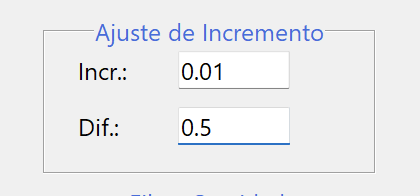
Filtro Cantidad. Es el filtro de cantidad que se utiliza en Binance para seleccionar competidores que tengan disponibilidad de COMPRA/VENTA del valor ingresado en la moneda en cuestion (Por ej: CLP).
- Activar: Dado que no es obligatorio, si se desea utilizar se marca la casilla de "Activar".
- Cuadro de texto: Ingresamos el valor en numeros de la cantidad (Volumen) de la moneda Fiat para competir solo contra aquelos comerciantes que sean capaces de cubrir ese valor
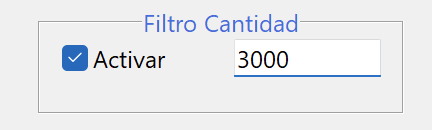
Filtro Tiempo de Pago. Es el filtro de cantidad de tiempo de pago que establecen los comerciantes en Binance. Predeterminadamente estan todos los tiempos seleccionados e igual que Binance solo consta de: All (cubre todos los tiempos), 15 minutos, 30 minutos, 60 minutos o 120 minutos. Se puede seleccionar cualquiera de ellos.
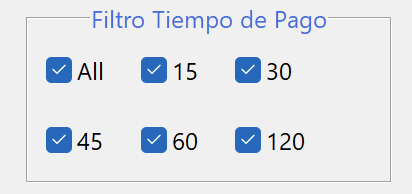
Información. Proporciona Información en tiempo real de los parámetros relevantes.
- Precio USD: es el precio del dolar contra la moneda Fiat que se esta utilizando. Por ejemplo, si se utiliza el par USDT/CLP entonces nos dará el valor del dolar en el mercado actual cada minuto
- Mi Precio: es el precio final que calculó el Bot para nuestro anuncio.
- Mi Posicion: es la posicion final que calculó el Bot dentro de la lista de comerciantes del mercado P2P en cuestión.
- Vol. Precedente: es la cantidad de USDT que tienen en operacion los comerciantes que nos superan.
- Dif. USD: es la diferencia resultante entre el precio actual de nuestro anuncio con el precio actual del dolar y la Fiat.
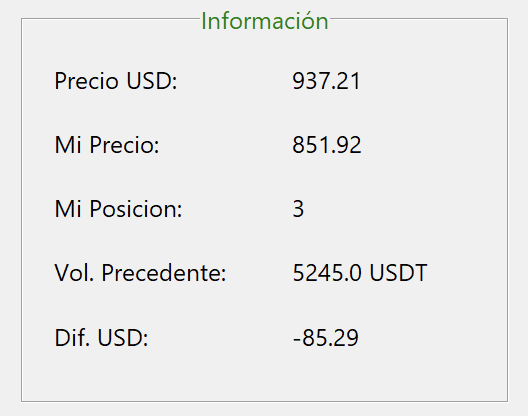
Filtros de Anti-manipulacion. Como su nombre lo indica, son utilizados para evitar que manipulen nuestro anuncio.Puede quedarse tranquilo sabiendo que nuestro bot gestionará sus anuncios de compra/venta con filtros anti-manipulación para asegurar la integridad de sus operaciones.
- Precio Limite Permitido: Dado que no es obligatorio, si se desea utilizar se marca la casilla de "Activar". Sirve para establecer un limite, el cual el Bot no traspasará. Es de vital importancia y siempre se recomienda dado que hay comerciantes que se dedican a manipular bots para comprarles o venderles a precios extraordinarios. Nuestro Bot esta blindado contra ese tipo de ataque.
- Vol. Min para Ascenso (USDT): Dado que no es obligatorio, si se desea utilizar se marca la casilla de "Activar". Sirve para establecer un valor de Volumen (en USDT) para competir solo contra aquellos que tengan el volumen ingresado en el cuadro de texto. Es importante recalcar que el valor a ingresar siempre debe ser en USDT. Por ejemplo, si estamos comprando BTC, debemos ingresar el volumen en USDT y no en BTC, ni en Fiat
- Lim. Min para Ascenso: Dado que no es obligatorio, si se desea utilizar se marca la casilla de "Activar". Sirve para establecer un valor de limite inferior (en FIAT) para competir solo contra aquellos que tengan el limite inferior en el cuadro de texto. Por ejemplo, si un comerciante esta comprando criptos y lo minimo que compra son 3000, entonces al nosotros ingresar un valor de 10000 lo va a ignorar y no va a competir contra este.
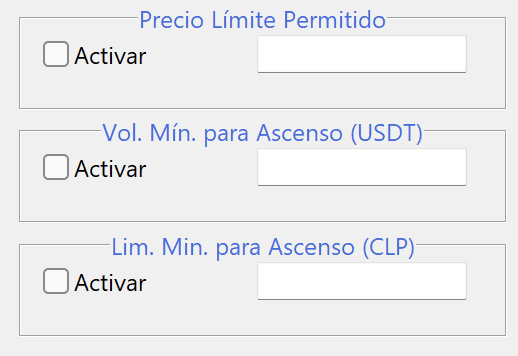
Información de Posiciones. Proporciona Información en tiempo real de posiciones de los comerciantes actuales que Compran o Venden y resalta nuestra posicion dentro de la lista.
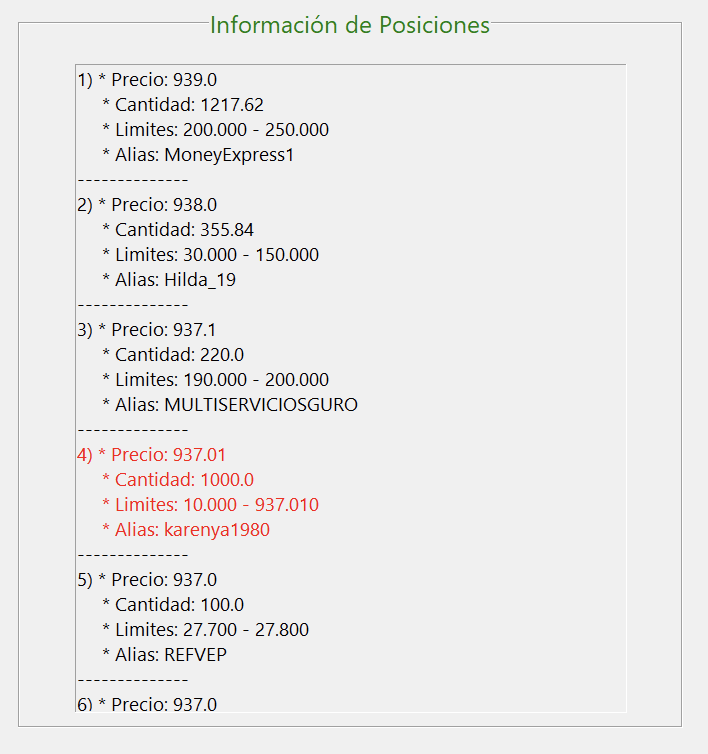
3. Menú:
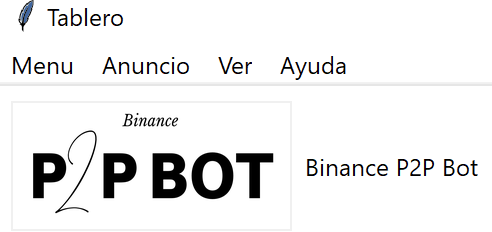
Menu. Alberga funciones generales de la aplicacion.
- Limpiar Campos: Sirve para resetear cualquier configuracion que se tenga en el tablero, volviendo a los valores predeterminados y reseteando cualquier valor.
- Cambiar Llaves API: Permite actualizar las llaves APIs, si fueron cambiadas en la cuenta de Binance.
- Abrir Ventanas Adicionales: Permite abrir más ventanas de la aplicación, en caso que se quiera gestionar varioa anuncios al mismo tiempo.
- Cerrar Sesion: Sirve para cerrar la sesion de la cuenta que fue creada y volver a la pantalla de Iniciar Sesion.
- Detener Bot: Se usa para que el bot no siga gestionando el anuncio. Una vez se para el bot automaticamente desactiva tambien el anuncio.
- Salir: Permite apagar el bot, en cuyo caso se cierra la ventana y desactiva el anuncio. Tambien se puede hacer al matar (oprimir "x") la ventana
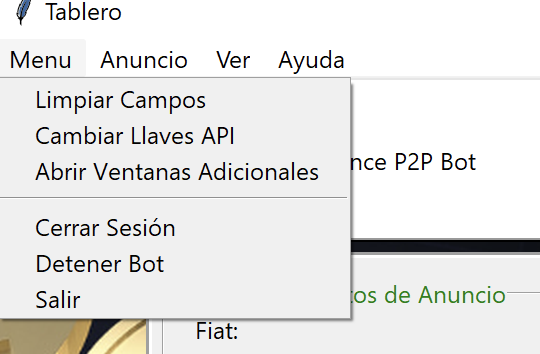
Anuncio. Alberga funciones relacionadas directamente con el anuncio en cuestión.
- Respetar Rangos: Predeterminado --> Activado. En caso de activado el bot va a respetar siempre los rangos que se ingresen. Por ejemplo si insertamos un rango de precios de entre 820 CLP y 905 CLP el bot siempre buscará el mejor precio dentro de ese rango sin salirse. Si esta en desactivado podria salirse ligeramente (dependiendo del valor de Incr) para seguir buscando mejores precios
- Configuracion Solo para Comerciantes: Predeterminado --> Activado. En caso de activado el bot va a competir solo contra comerciantes verificados y PROs. Si esta en desactivado va a competir contra usuarios verificados y no verificados tambien.
- Precio USD Personalizado: Predeterminado --> Sistema. En caso de estar en "Sistema" el bot va tomar el Precio del dolar del mercado. Si esta en Cambiar se podrá ingresar un valor del dolar que se desee: esto podria servir basicamente para competir y escoger la opcion de Dif USD que nos permite ingresar un rango acorde a un valor del USD
- Agregar Métodos(s) de Pago: Permite adicionar metodos de pago al filtro de competidores. Por ejemplo, si mi anuncio en Binance solo tiene configurado un Banco especifico el bot solo mostrara la opcion para competir con ese metodo de pago, pero al utilizar esta funcion nos permite agregar mas metodos de pago y por ende mas competidores, en caso de que convenga.
- Excluir Competidores: Es un metodo utilizado para que el bot ignore ciertos comerciantes. Se usa, generalmente, en los casos que encontremos que un comerciante nos hace desmejorar nuestro precio constantemente y de forma indeseable.
- Solo Competir Contra...: Es un metodo utilizado para que el bot solo tome en cuenta a uno o varios comerciantes, el resto de los comerciantes seran ignorados.
- Limite Superior Minimo para Ascenso: Es un filtro que, si lo configuramos, permitido tomar en cuenta solo los comerciantes con un límite superior mayor al valor ingresado. El limite superior es la maxima cantidad que el comerciante esta dispuesto a operar; se configura en la cuenta de Binance cuando se crea.
- Limite Minimo Maximo para Ascenso: Es un filtro que, si lo configuramos, permitido tomar en cuenta solo los comerciantes hasta un valor de límite inferior. Por ejemplo si ingresamos 3000 VES entonces solo competira contra comerciantes que tengan un limite inferior de ese valor o menos.
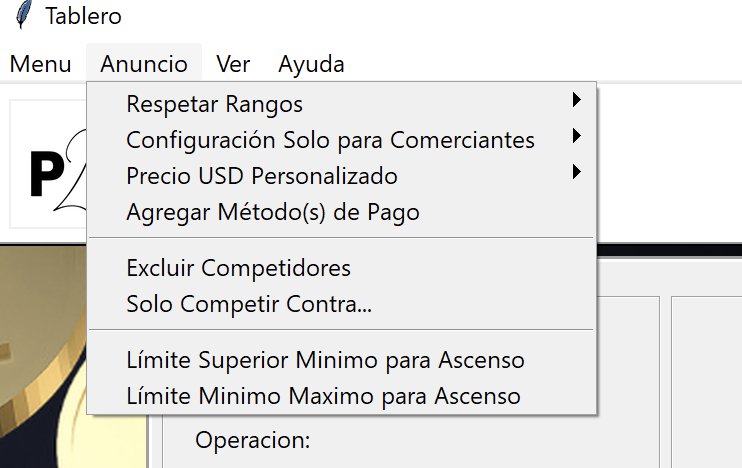
Ver. Funciones relacionadas con diferentes perspectivas de funcionamiento.
- Tamaño de fuente: Predeterminado --> Sistema. Permite cambiar el tamaño de la letra del cuadro de texto que muestra la posicion de los competidores (Informacion de Posiciones).
- Precios de Activos en USDT: Predeterminado --> Activado. Se utiliza generalmente para los casos que se esta compitiendo con criptos no estables como: BTC, ETH, BNB, etc. En caso de activado el bot va a calcular el valor del precio al cual compramos cripto en valor de USDT, es decir el valor del BTC lo va a dividir entre el valor del BTC/USDT del spot de Binance y de esa forma nos da el valor real al cual operamos con las criptos no estables.
- Tablero Resumen: Es una ventana que muestra el resumen de cada uno de los anuncios que el Bot esta gestionando.
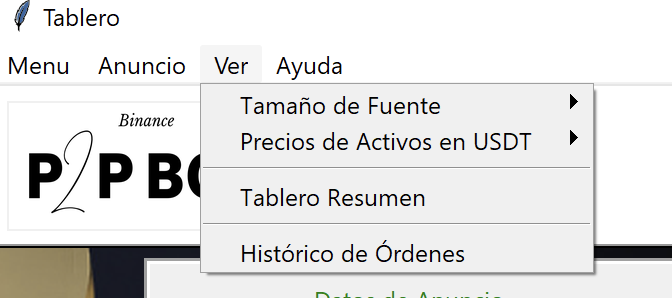
Ayuda. Proporciona informacion util para manejar el Bot de la mejor forma.
- Guia del Usuario: Proporciona detalles de las funciones del Bot.
- FAQ: Proporciona informacion sobre las preguntas mas frecuentes sobre el Bot.
- Contactar a Soporte: Proporciona los contactos para poder solucionar cualquier duda o consulta sobre el Bot.
- Solucionar Problemas Tecnicos: Proporciona informacion general de las causas y soluciones si se presenta alguna falla.
- Acerca de Nosotros: Proporciona informacion sobre nuestra compañia.
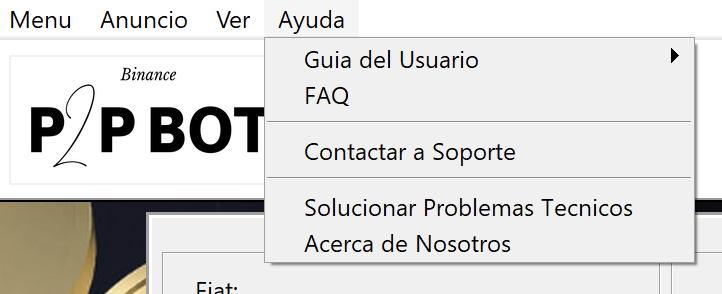
Conéctese con Nosotros
¿Quieres saber más sobre nuestros servicios y novedades? Te invitamos a seguirnos en nuestras redes sociales. Allí podrás estar al tanto de todas nuestras actualizaciones y, si lo prefieres, puedes contactarnos a través de cualquiera de las siguientes plataformas: